如何啟用或禁用 Google Sync
已發表: 2021-05-15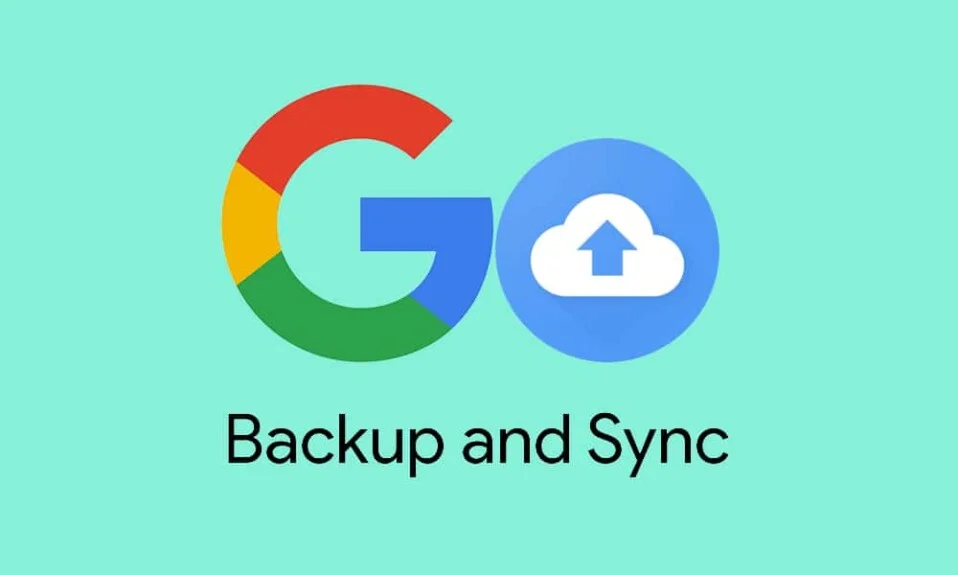
如果您使用 Chrome 作為默認瀏覽器,那麼您可能知道 Google 同步功能允許您同步書籤、擴展程序、密碼、瀏覽歷史記錄和其他此類設置。 Chrome 使用您的 Google 帳戶將數據同步到您的所有設備。 當您擁有多台設備並且不想在另一台計算機上再次添加所有內容時,Google 同步功能會派上用場。 但是,您可能不喜歡 Google 同步功能,並且可能不想同步您正在使用的計算機上的所有內容。 因此,為了幫助您,如果您想在您的設備上啟用或禁用 Google 同步,您可以遵循該指南。
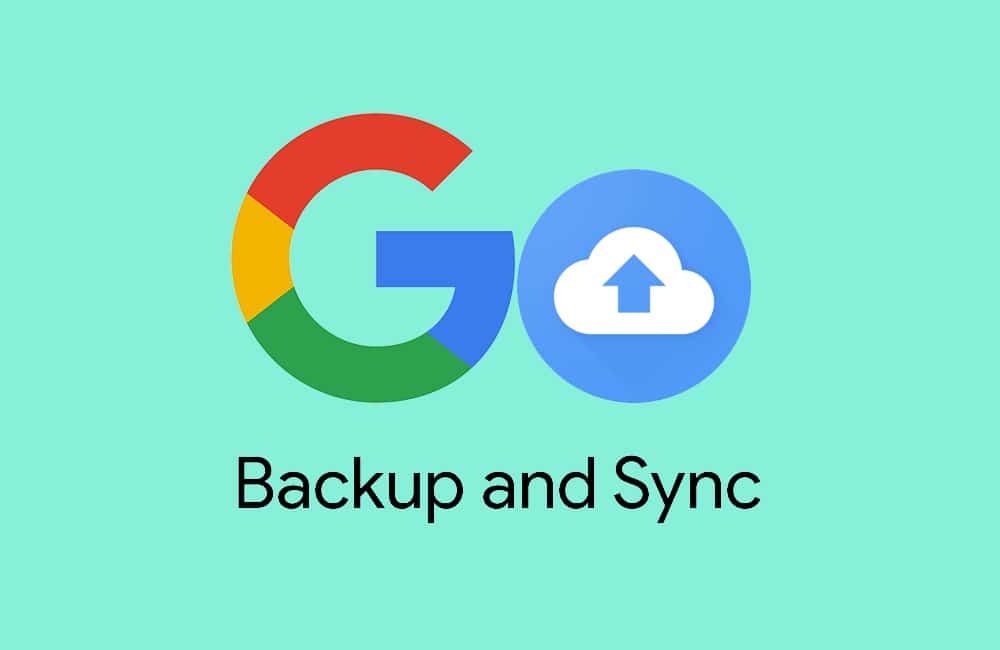
內容
- 如何啟用和禁用谷歌同步
- 啟用 Google Sync 後會發生什麼?
- 如何開啟谷歌同步
- 在桌面上打開 Google Sync
- 為 Android 啟用 Google 同步
- 在 iOS 設備上開啟 Google Sync
- 如何關閉谷歌同步
- 關閉桌面上的 Google Sync
- 禁用適用於 Android 的 Google Sync
- 在 iOS 設備上禁用 Google Sync
如何啟用和禁用谷歌同步
啟用 Google Sync 後會發生什麼?
如果您在 Google 帳戶上啟用 Google 同步功能,則可以檢查以下活動:
- 每當您登錄 Google 帳戶時,您都可以在所有設備上查看和訪問您保存的密碼、書籤、擴展程序和瀏覽歷史記錄。
- 當您登錄您的 Google 帳戶時,它會自動將您登錄到您的 Gmail、YouTube 和其他 Google 服務。
如何開啟谷歌同步
如果您不知道如何在您的桌面、Android 或 iOS 設備上啟用 Google Sync,那麼您可以按照以下方法進行操作:
在桌面上打開 Google Sync
如果您想在桌面上打開 Google 同步,則可以按照以下步驟操作:
1. 第一步是前往 Chrome 瀏覽器並輸入您的用戶名和密碼登錄到您的 Google 帳戶。
2. 成功登錄帳戶後,單擊瀏覽器屏幕右上角的三個垂直點。
3. 進入設置。
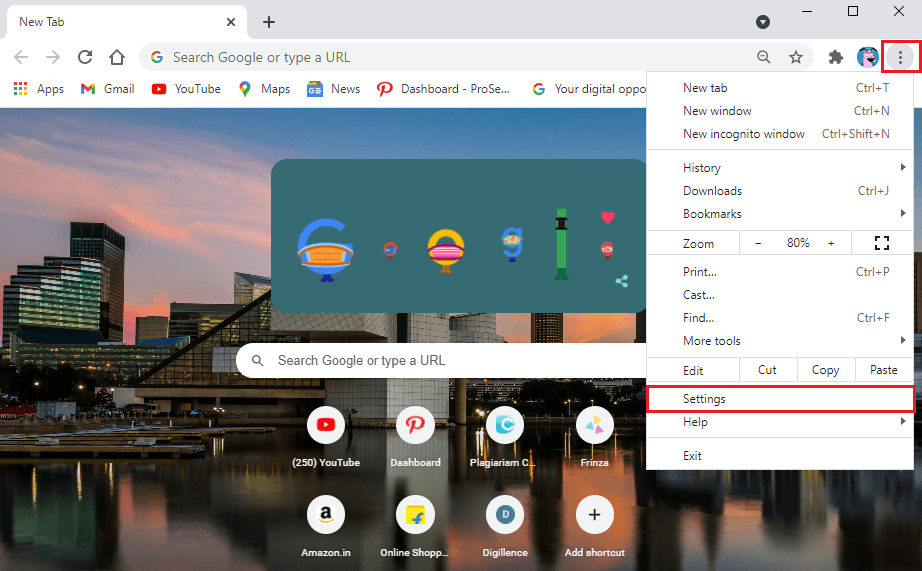
4. 現在,點擊左側面板中的你和谷歌部分。
5. 最後,單擊您的 Google 帳戶旁邊的打開同步。
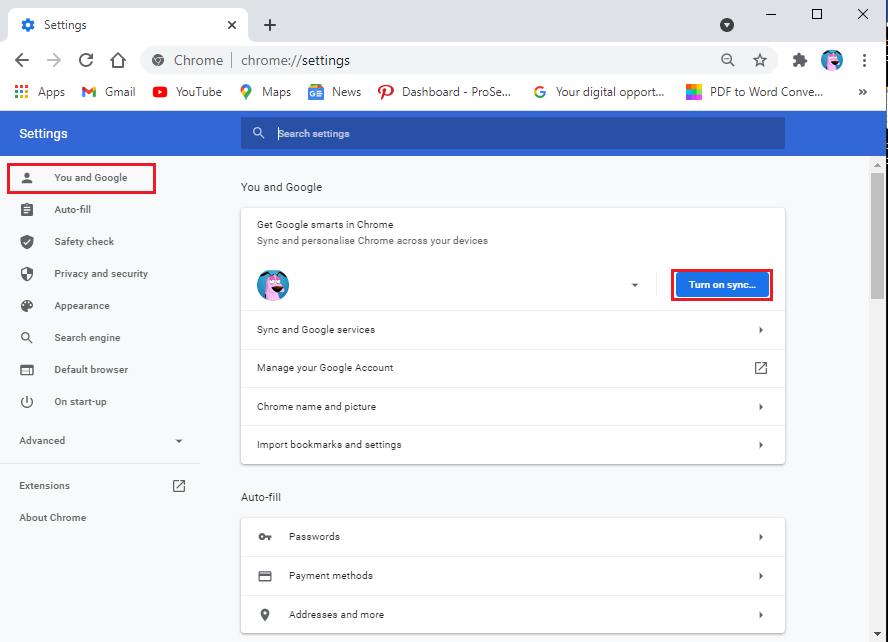
為 Android 啟用 Google 同步
如果您使用 Android 設備處理您的 Google 帳戶,則可以按照以下步驟啟用 Google 同步。 在繼續執行這些步驟之前,請確保您在設備上登錄您的 Google 帳戶:
1. 在您的 Android 設備上打開Google Chrome ,然後單擊屏幕右上角的三個垂直點。
2. 單擊設置。
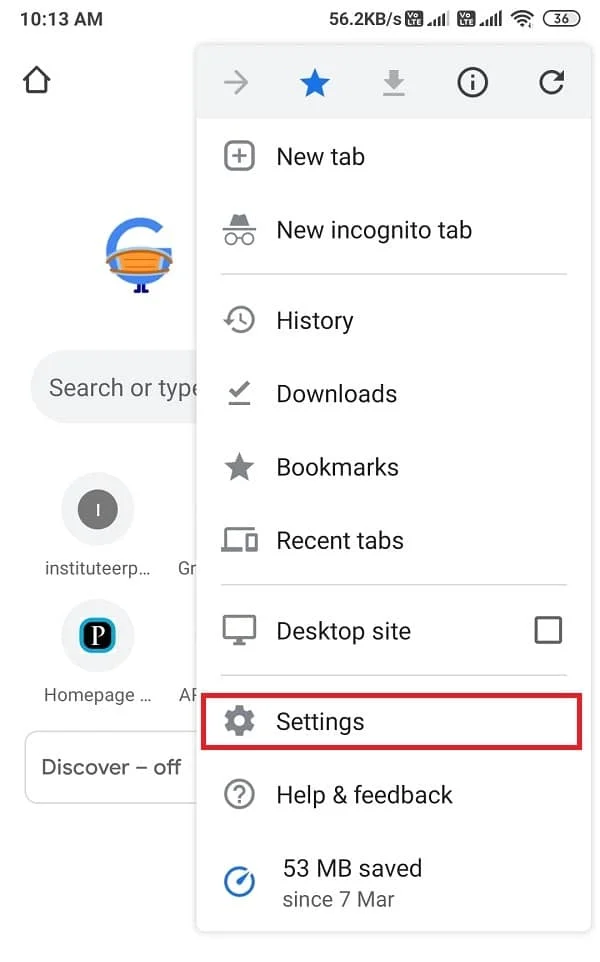
3. 點擊同步和谷歌服務。
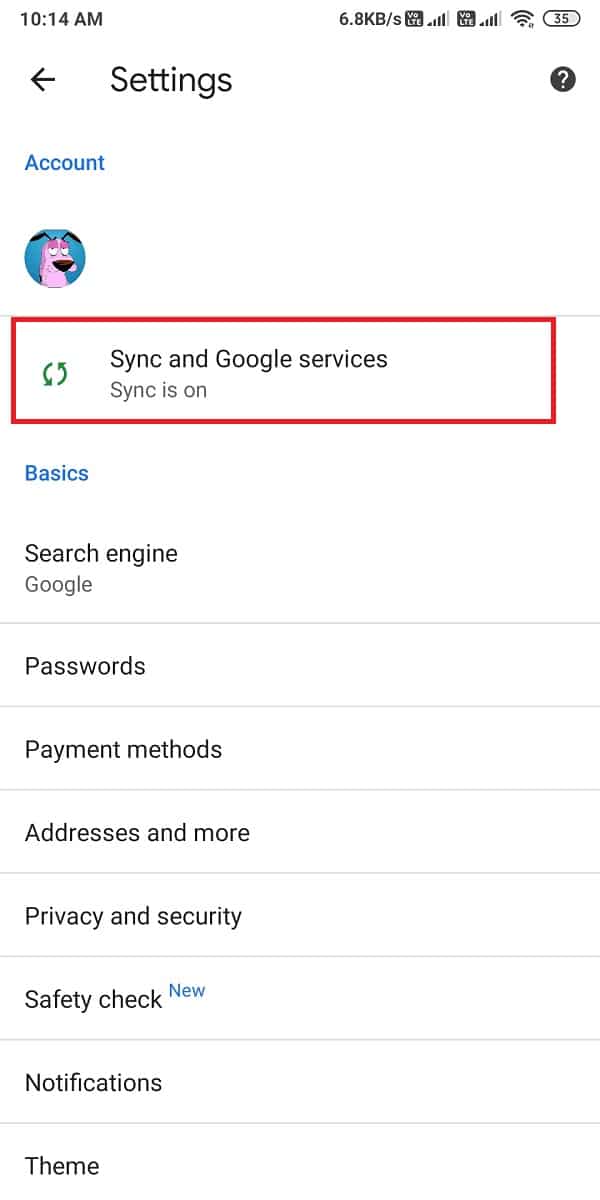
4. 現在,打開同步 Chrome 數據旁邊的開關。
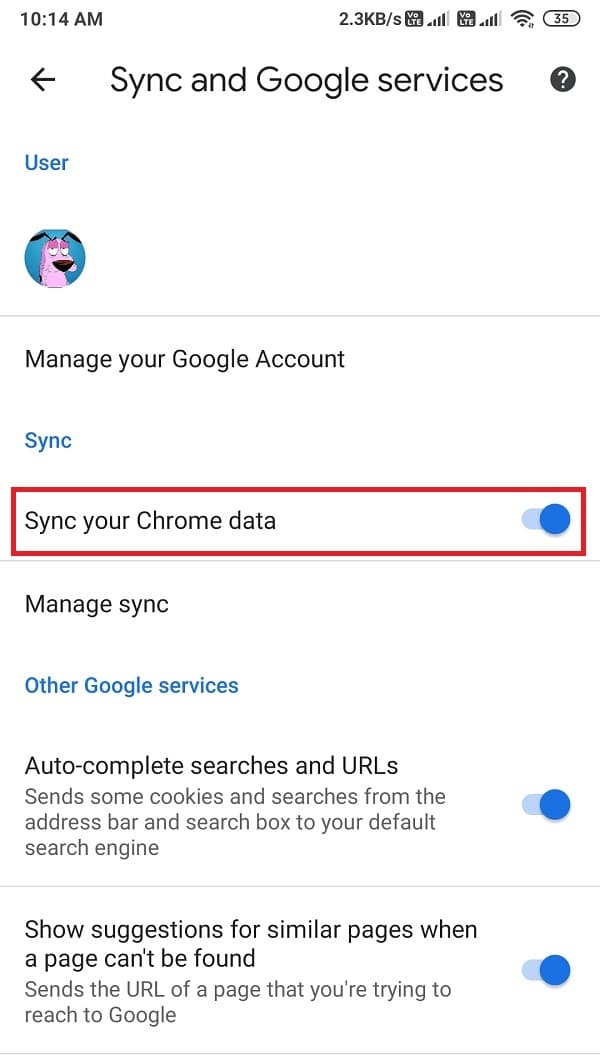
但是,如果您不想同步所有內容,則可以單擊管理同步以從可用選項中進行選擇。
另請閱讀:修復 Google 日曆未在 Android 上同步
在 iOS 設備上開啟 Google Sync
如果您想在您的 iOS 設備上啟用 Google 同步,請按照以下步驟操作:

1. 打開您的Chrome 瀏覽器並單擊屏幕右下角的三個水平線。
2. 單擊設置。
3.轉到同步和谷歌服務。
4. 現在,打開旁邊的切換按鈕以同步您的 Chrome 數據。
5. 最後,點擊屏幕頂部的完成以保存更改。
如何關閉谷歌同步
關閉 Google 同步後,您之前同步的設置將保持不變。 但是,在您禁用 Google 同步後,Google 將不會同步書籤、密碼、瀏覽歷史記錄中的新更改。
關閉桌面上的 Google Sync
1. 打開您的Chrome 瀏覽器並登錄您的 Google 帳戶。
2. 現在,點擊屏幕右上角的三個垂直點,然後點擊設置。
3. 在“您和 Google 部分”下,點擊您的 Google 帳戶旁邊的關閉。
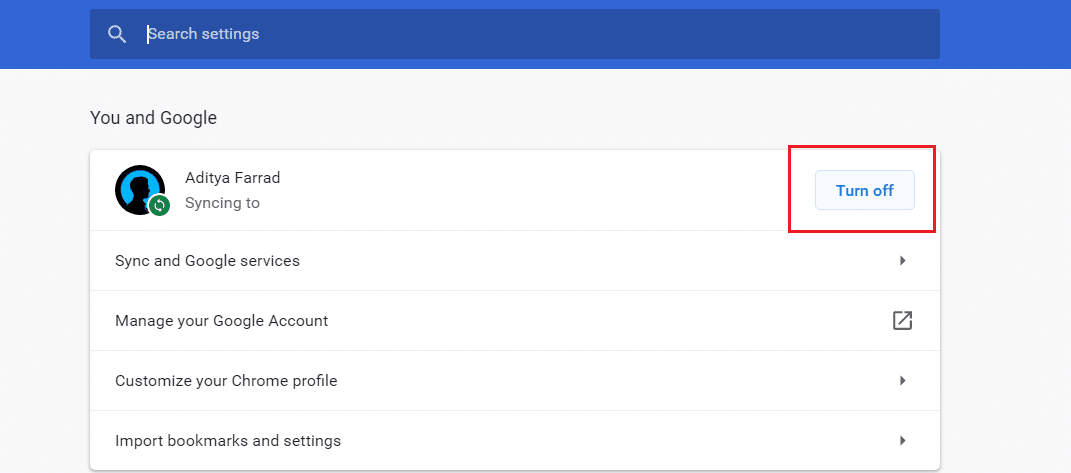
而已; 您的 Google 設置將不再與您的帳戶同步。 或者,如果您希望管理要同步的活動,您可以按照以下步驟操作:
1. 返回設置並點擊同步和谷歌服務。
2. 點擊管理您同步的內容。
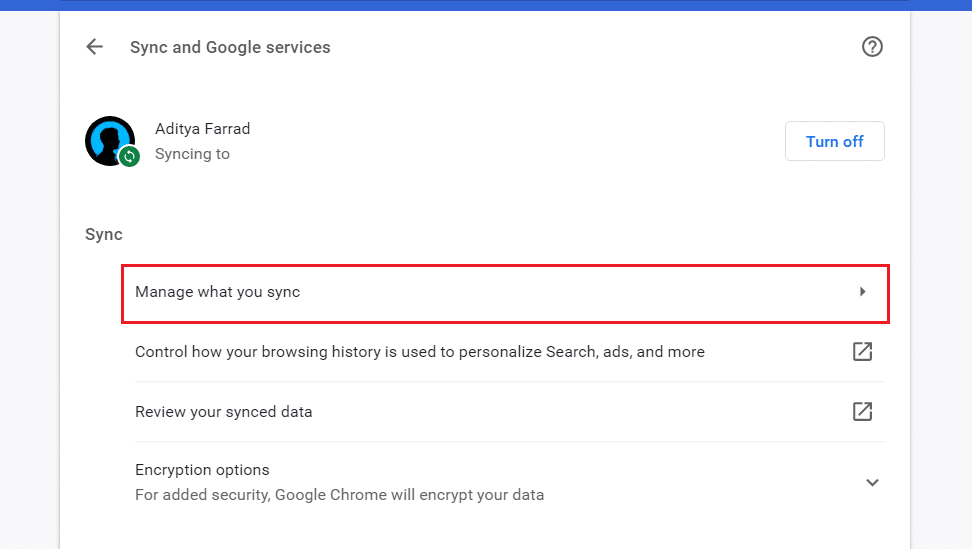
3. 最後,您可以單擊自定義同步來管理您希望同步的活動。
禁用適用於 Android 的 Google Sync
如果您想在 Android 設備上關閉 Google 同步,您可以按照以下步驟操作:
1. 打開您的 Chrome 瀏覽器,然後單擊屏幕右上角的三個垂直點。
2. 進入設置。
3. 點擊同步和谷歌服務。
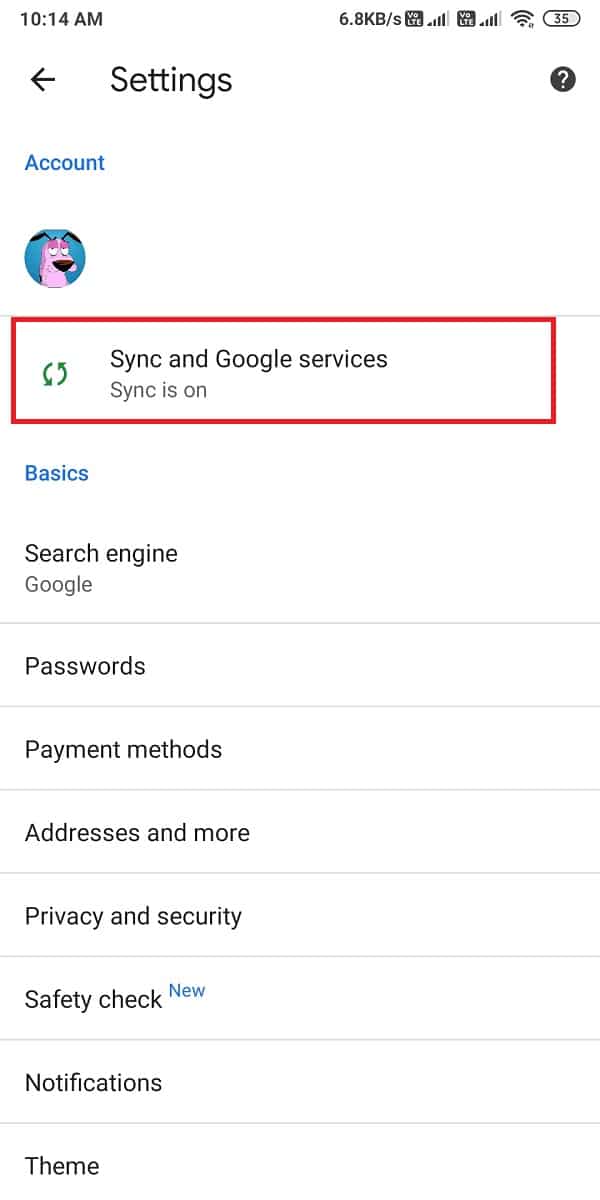
4. 最後,關閉同步 Chrome 數據旁邊的開關。
或者,您也可以從設備的設置中關閉 Google 同步。 請按照以下步驟禁用 Google 同步:
1. 拖動設備的通知面板並單擊齒輪圖標以打開設置。
2.向下滾動並打開帳戶並同步。
3. 點擊谷歌。
4. 現在,選擇您希望禁用 Google 同步的 Google 帳戶。
5. 最後,您可以取消選中可用 Google 服務列表旁邊的框,以防止活動同步。
另請閱讀:修復 Gmail 應用程序未在 Android 上同步
在 iOS 設備上禁用 Google Sync
如果您是 iOS 用戶並且想要在 Google Chrome 中禁用同步,請按照以下步驟操作:
1. 打開您的 chrome 瀏覽器,然後單擊屏幕右下角的三個水平線。
2. 單擊設置。
3.轉到同步和谷歌服務。
4. 現在,關閉同步 Chrome 數據旁邊的開關。
5. 最後,點擊屏幕頂部的完成以保存更改。
6. 就是這樣; 您的活動將不再與您的 Google 帳戶同步。
常見問題 (FAQ)
Q1。 如何永久關閉同步?
要永久關閉 Google 同步,請打開 Chrome 瀏覽器並單擊屏幕右上角的三個垂直點以轉到設置。 從左側面板轉到“你和谷歌”部分。 最後,您可以單擊 Google 帳戶旁邊的關閉以永久關閉同步。
Q2。 為什麼我的 Google 帳戶同步被禁用?
您可能必須在您的帳戶上手動啟用 Google 同步。 默認情況下,Google 會為用戶啟用同步選項,但由於設置配置不當,您可能會為您的帳戶禁用 Google 同步功能。 以下是啟用 Google 同步的方法:
a) 打開您的 Chrome 瀏覽器並通過單擊屏幕右上角的三個垂直點進入設置。
b) 現在,在“您和 Google”部分下,點擊您的 Google 帳戶旁邊的開啟。 但是,請確保您事先登錄您的 Google 帳戶。
Q3。 如何開啟 Google 同步?
要打開 Google 同步,您可以輕鬆地按照我們指南中列出的方法進行操作。 您可以通過訪問您的 Google 帳戶設置輕鬆打開 Google 同步。 或者,您也可以通過訪問手機設置中的帳戶和同步選項來啟用 Google 同步。
受到推崇的:
- 什麼是同步中心以及如何在 Windows 中使用它?
- 在 Windows 10 中同步多個 Google Drive 帳戶
- 如何更改 Google Home 喚醒詞
- 在 Android 上更改壁紙的 4 種方法
我們希望本指南對您有所幫助,並且您能夠在您的設備上啟用或禁用 Google 同步。 不過,如果您有任何疑問,請隨時在評論部分詢問他們。
